מספר משתמשי חלונות התלוננו שכאשר ניסו לגשת לאתרים מסוימים בדפדפן גוגל כרום במערכת שלהם, הם לא יכלו לגשת לדף האינטרנט. זה גם הציג הודעה בדפדפן שאמרה "לא ניתן להגיע לאתר" עם קוד שגיאה ERR_ADDRESS_UNREACHable.
יכולות להיות מספר סיבות אפשריות מאחורי בעיה זו והן עשויות לנבוע מבעיות בשרת האתר, הגדרות שרת פרוקסי, חיבור אינטרנט לא יציב וכן הלאה.
אם גם אתם עוברים בעיה מסוג דומה, אל תיבהלו. יש לנו חבורה של פתרונות לאחר ניתוח מעמיק של הבעיה בפוסט זה.
לפני שתמשיך, נסה את הדרכים לעקיפת הבעיה המפורטות להלן:
- נסה לבדוק אם המשתמש ניסה לגשת לאתר ממכשיר אחר ואין בעיה זה אומר שיש בעיה כלשהי במכשיר/מערכת Windows אז אנא נסה לאבחן את הבעיה כדי לתקן זה.
- לאחר מכן, נסה אם הבעיה היא בדפדפן עצמו על ידי ניסיון לגשת לאתר מדפדפן אחר המותקן במערכת שלך.
- אם לא, בדוק אם הבעיה נגרמת בגלל כמה הרחבות/תוספות לדפדפן על ידי ניסיון לגשת לאתר במצב גלישה בסתר.
תוכן עניינים
תיקון 1 - בדוק אם חיבור האינטרנט שלך יציב
יש סיכוי גבוה שהבעיה העיקרית עשויה להיות בחיבור לאינטרנט במערכת שלך. זו אחת האפשרויות שהמשתמש לא שם לב שהחיבור לאינטרנט התקלקל. אז ראשית, אם אתה משתמש ב-WiFi, הפעל מחדש את נתב ה-Wi-Fi פעם אחת ואפס אותו על ידי לחיצה על סיכה מאחורי הנתב שלך וחיבורו מחדש למערכת שלך.
אם אתה משתמש בחיבור כבל Ethernet, נתק אותו תחילה מהמערכת והמתן כ-1-2 דקות ולאחר מכן נסה לחבר אותו בחזרה. אם זה לא עובד, כנראה שאתה צריך להתקשר לספק שירותי האינטרנט ולקבל חיבור אינטרנט יציב למערכת שלך.
תיקון 2 - נקה את מטמון ה-DNS המארח של Chrome
להלן השלבים שעוזרים למשתמש כיצד לנקות את מטמון מארח ה-DNS בדפדפן כרום.
שלב 1: לִפְתוֹחַ ה גוגל כרום אפליקציית הדפדפן במערכת שלך.
שלב 2: לִפְתוֹחַ א כרטיסייה חדשה ובשורת הכתובת של הכרטיסייה החדשה, הקלד chrome://net-internals/ ולחץ על להיכנס מַפְתֵחַ.
שלב 3: לאחר מכן, לחץ על DNS אפשרות בצד שמאל של התפריט כפי שמוצג להלן.
פרסומת
שלב 4: לאחר מכן, לחץ על נקה את מטמון המארח לחצן שמנקה את מטמון ה-DNS של דפדפן כרום.
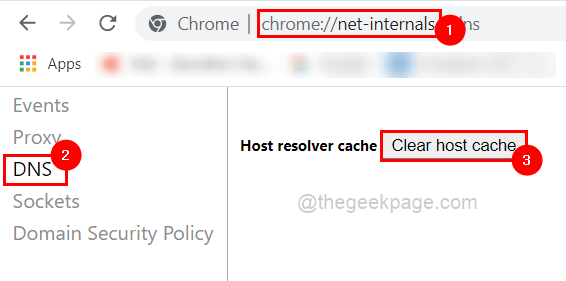
שלב 5: לאחר שתסיים תוכל לסגור את הכרטיסייה.
תיקון 3 - הפעל או השבת את הגדרות שרת פרוקסי
שלב 1: לחץ על חלונות ו ר מפתחות יחד אשר נפתח ה תיבת הפקודה הרץ.
שלב 2: הסוג הבא inetcpl.cpl בתוכו והכה להיכנס מַפְתֵחַ.

שלב 3: זה פותח את חלון אפשרויות האינטרנט במערכת.
שלב 4: כעת עליך לעבור אל חיבורים לשונית ולחץ הגדרות LAN בתחתית כפי שמוצג להלן.
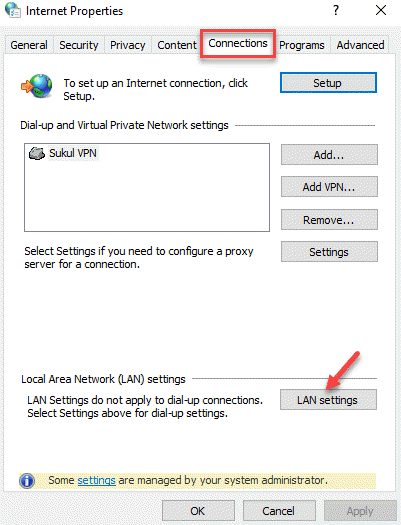
שלב 5: כעת אתה יכול להפעיל את השתמש בשרת proxy עבור ה-LAN שלך תיבת סימון תחת שרת פרוקסי.
שלב 6: לאחר מכן, הזן את הערך 127.0.0.1 בתוך ה כתובת תיבת טקסט ו 80 בתוך ה נמל ולחץ בסדר ובהמשך תוכל לבדוק אם הבעיה נפתרה.
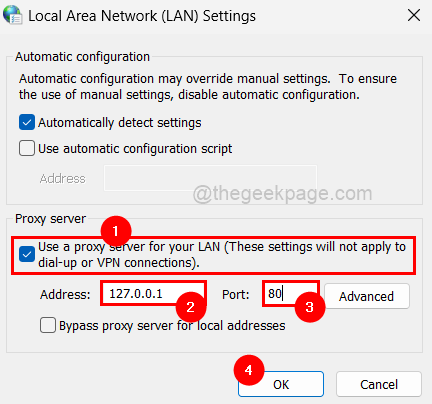
שלב 6: אם זה לא הסתדר, ייתכן שיהיה עליך להשבית את השתמש בשרת proxy עבור ה-LAN שלך תיבת הסימון על ידי ביטול הסימון שלה כפי שמוצג להלן.
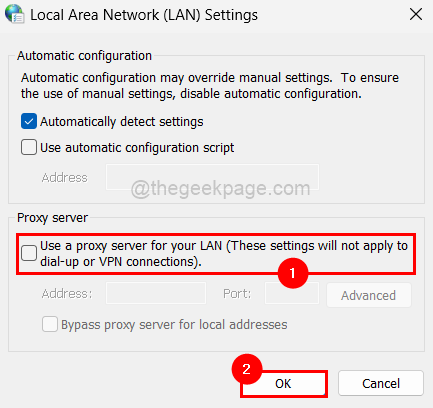
שלב 7: לאחר סיום, סגור את אפשרויות האינטרנט ובדוק אם הבעיה תוקנה או לא.
תיקון 4 - נקה את נתוני היסטוריית הגלישה של Google Chrome
שלב 1: לִפְתוֹחַ ה גוגל כרום דפדפן במערכת שלך.
שלב 2: אל לִפְתוֹחַ ה הגדרות עמוד, לחץ והחזק את ALT+ F מקשים ולאחר מכן, הקש על ס מקש במקלדת שלך.
שלב 3: בדף ההגדרות, עבור אל פרטיות ואבטחה אפשרות בתפריט הצד השמאלי כפי שמוצג להלן.

שלב 4: לאחר בחירת אפשרות פרטיות ואבטחה, לחץ נקה נתוני גלישה בצד ימין כפי שמוצג בתמונה למטה.
שלב 5: בחלון נקה נתוני גלישה מתחת ל- בסיסי לשונית, בחר כל הזמן כפי ש טווח זמן ולחץ על כל שלוש תיבות הסימון כדי לבחור בו.
שלב 6: לאחר מכן, לחץ נקה נתונים כדי לנקות את כל היסטוריית הגלישה, העוגיות, נתוני האתר האחרים, התמונות והקבצים השמורים במטמון כפי שמוצג להלן

שלב 7: סגור את דף ההגדרות ובדוק אם הבעיה עדיין נמשכת לאחר ניקויה.
שלב 1 - הורד את כלי התיקון למחשב Restoro מכאן
שלב 2 - לחץ על התחל סריקה כדי למצוא ולתקן כל בעיה במחשב באופן אוטומטי.


